引言
随着网络技术的飞速发展,计算机病毒的种类和数量也在不断增加。病毒对计算机系统造成的危害日益严重,因此,及时识别和清除病毒对于保护计算机安全至关重要。本文将详细介绍如何在Windows系统中进行病毒扫描,并提供一些高效清除病毒的方法。
一、病毒识别
1. 病毒症状
病毒感染计算机后,通常会表现出以下症状:
计算机运行速度变慢;
系统频繁崩溃或蓝屏;
硬盘空间急剧减少;
文件损坏或丢失;
随机弹出广告或恶意网页;
网络连接异常等。
2. 病毒识别方法
使用杀毒软件进行实时监控:安装可靠的杀毒软件,如Windows Defender或其他知名第三方杀毒软件,实时监控计算机系统,及时发现病毒。
手动检查系统文件:通过Windows资源管理器,查看系统文件是否有异常,如文件大小、修改日期等。
使用病毒查杀工具:下载并使用病毒查杀工具,如Malwarebytes等,对计算机进行全盘扫描。
二、病毒扫描
1. 杀毒软件扫描
开启杀毒软件:打开已安装的杀毒软件,如Windows Defender。
选择扫描方式:根据需要选择快速扫描、全盘扫描或自定义扫描。
开始扫描:点击“开始扫描”按钮,等待杀毒软件完成扫描。
2. 病毒查杀工具扫描
下载病毒查杀工具:从官方网站或其他可靠渠道下载病毒查杀工具。
运行病毒查杀工具:双击下载的病毒查杀工具,按照提示操作。
选择扫描方式:与杀毒软件类似,选择快速扫描、全盘扫描或自定义扫描。
开始扫描:点击“开始扫描”按钮,等待病毒查杀工具完成扫描。
三、高效清除病毒
1. 删除病毒文件
打开杀毒软件:打开已安装的杀毒软件,如Windows Defender。
查看扫描结果:在扫描结果中找到被感染的文件。
删除病毒文件:选中病毒文件,点击“删除”按钮。
2. 清除病毒注册表项
打开注册表编辑器:按下“Win + R”键,输入“regedit”并按回车键。
查找病毒注册表项:在注册表编辑器中,逐层展开键值,查找与病毒相关的注册表项。
删除病毒注册表项:选中病毒注册表项,点击“删除”按钮。
3. 重置系统
如果病毒清除不彻底,可以考虑重置系统:
备份重要数据:在重置系统之前,备份重要数据。
重置系统:按下“Win + I”键,打开设置,点击“更新与安全”,选择“恢复”,然后点击“重置此电脑”。
选择重置选项:选择“保留我的文件”或“删除所有内容”。
结语
病毒对计算机系统造成的危害不容忽视。掌握病毒识别、病毒扫描和病毒清除的方法,有助于保护计算机安全。在使用计算机的过程中,应时刻保持警惕,避免病毒入侵。